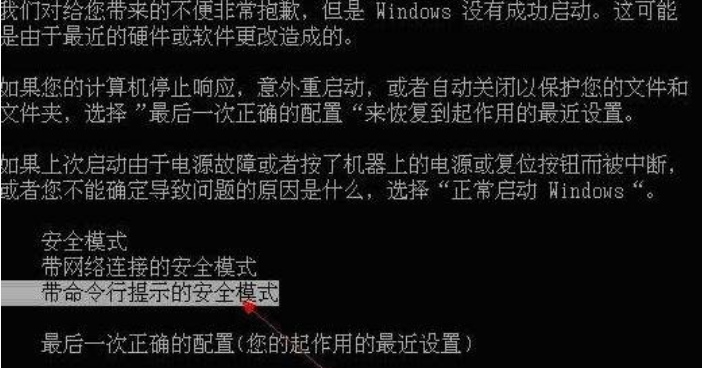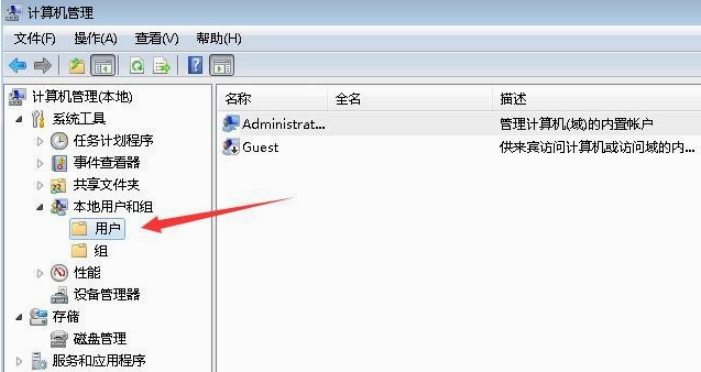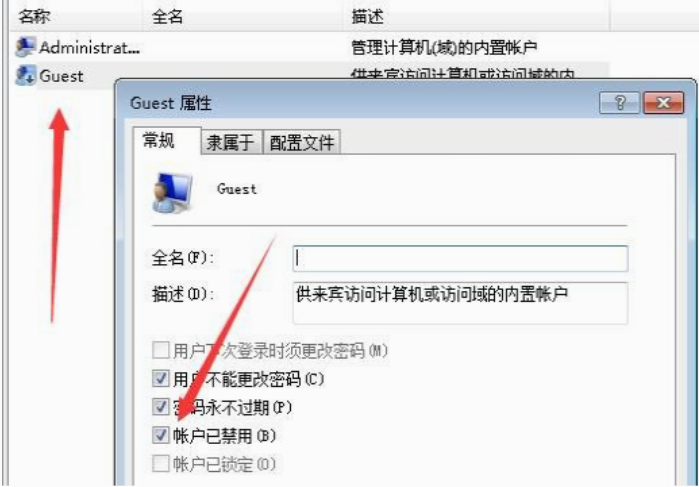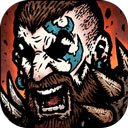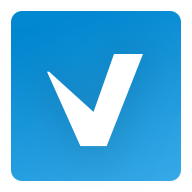win7重装系统后账户被停用怎么解决 win7重装系统后账户被停用解决方法
作者:佚名 来源:xp下载站 时间:2024-04-09 15:33
windows系统中有很多的系统版本,很多小伙伴经常都会换一些版本使用,每台电脑的配置都有适配的系统,最近有一些小伙伴重装了win7系统后,开启电脑后发现账户被停用,这个是怎么回事呢?要怎么解决呢?小编整理了一些解决方法,下面一起来看看下面的win7重装系统后账户被停用解决方法。
win7重装系统后账户被停用怎么解决
解决步骤:
1、重新开机或电脑重启的过程中,也就是在出现品牌Logo的时候,连续按F8进入安全模式,选择带命令行的安全模式。
2、管理员身份打开的命令提示符窗口,输入并回车执行:compmgmt.msc 命令。
3、计算机管理窗口,点击本地用户和组下的用户。
4、在右侧找到被停用的账户,并双击打开,在属性中,取消勾选账户已禁用即可。
win7系统设置用户管理方法:
1、打开控制面板:点击开始菜单,然后选择“控制面板”。
2、选择“用户账户和家庭安全”:在控制面板中,找到“用户账户和家庭安全”选项,然后单击它。
3、选择“用户账户”:在“用户账户和家庭安全”页面中,选择“用户账户”选项。
4、添加新用户:如果您要添加新用户,请选择“创建新账户”选项,并按照提示操作。
5、更改现有用户的设置:如果您想更改现有用户的设置,选择该用户的名称,然后选择您想要更改的选项,如更改密码、更改账户类型等。
请注意,如果您不是管理员账户,则可能无法执行某些用户管理任务。在这种情况下,请联系管理员账户以获得更多帮助。